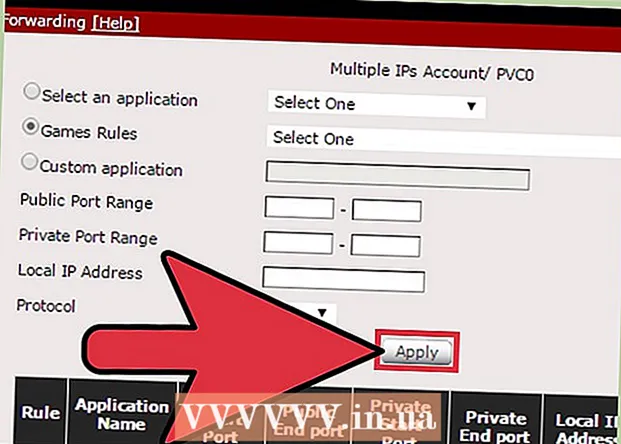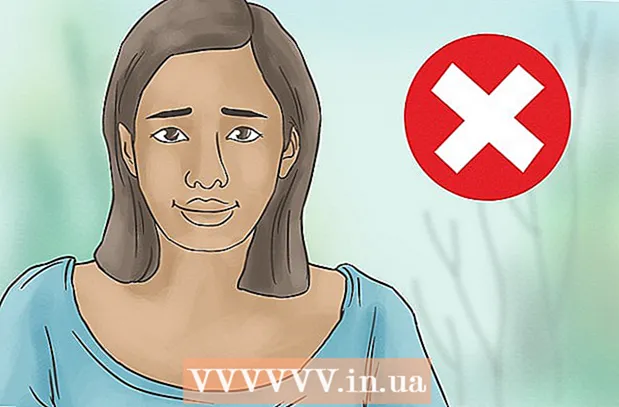مؤلف:
Louise Ward
تاريخ الخلق:
3 شهر فبراير 2021
تاريخ التحديث:
1 تموز 2024

المحتوى
يوضح لك هذا المقال كيفية التحقق من كيفية تثبيت ذاكرة الوصول العشوائي على جهاز الكمبيوتر أو جهاز iPad. تعد ذاكرة الوصول العشوائي (RAM) مسؤولة جزئيًا عن التأكد من تشغيل البرامج المفتوحة بشكل صحيح.
خطوات
الطريقة الأولى من 3: على نظام Windows
. انقر فوق شعار Windows في الزاوية اليسرى السفلية من الشاشة.
. انقر فوق رمز الترس في الزاوية اليسرى السفلية من النافذة بداية. هذا سيفتح نافذة الإعدادات.

. انقر فوق شعار Apple في الزاوية العلوية اليسرى من الشاشة. ستظهر قائمة هنا.
من iPad. اضغط على تطبيق App Store بحرف "A" على خلفية زرقاء.
- يجب أن يكون لدى جهاز iPad نظام تشغيل iOS 7 على الأقل لاستخدام التطبيقات بهذه الطريقة.
ابحث عن تطبيق Smart Memory Lite. اضغط على شريط البحث في الزاوية اليمنى العليا من الشاشة ، ثم اكتب الذاكرة الذكية لايت والمس الزر بحث الزاوية السفلية اليمنى (بحث) الزرقاء من لوحة المفاتيح.
- إذا كنت لا ترى شريط البحث ، فتأكد أولاً من فتح علامة التبويب الصحيحة عن طريق لمس متميز (مميز) في الركن الأيسر السفلي من الشاشة.

ابحث عن تطبيق يسمى "Smart Memory Lite". في كثير من الأحيان سترى اسم التطبيق بالقرب من أعلى نتائج البحث.
لمس. اتصال. صلة احصل على (يأخذ). هذا هو الخيار الموجود على يمين تطبيق Smart Memory Lite.

أدخل Touch ID عندما يُطلب منك ذلك. امسح بصمة Touch ID ضوئيًا للسماح لـ iPad بتنزيل التطبيقات.- إذا كان iPad الخاص بك لا يستخدم Touch ID ، فسوف تلمسه تثبيت (الإعدادات) في أسفل الشاشة عند مطالبتك بإدخال كلمة مرور معرف Apple الخاص بك.
افتح Smart Memory Lite. يرجى اللمس افتح (فتح) في App Store بعد اكتمال تنزيل التطبيق ، أو المس رمز شريحة الكمبيوتر لتطبيق Smart Memory Lite.
اطلع على الحجم الإجمالي لذاكرة الوصول العشوائي لجهاز iPad. في الزاوية اليمنى السفلية من الشاشة ، سترى دائرة بها رقم بداخلها - هذا هو إجمالي حجم ذاكرة الوصول العشوائي المثبتة على iPad.
- على عكس معظم أجهزة الكمبيوتر ، لا يمكنك تثبيت المزيد من ذاكرة الوصول العشوائي على جهاز iPad.
تحقق من مقدار ذاكرة الوصول العشوائي (RAM) المستخدمة لجهاز iPad. تظهر الأشرطة الزرقاء والأحمر والأخضر والرمادي المعروضة بالقرب من أسفل الشاشة توزيع ذاكرة الوصول العشوائي المستخدمة حاليًا لجهاز iPad والكمية الثابتة لذاكرة الوصول العشوائي ومقدار ذاكرة الوصول العشوائي المجانية وكمية ذاكرة الوصول العشوائي المستخدمة من قبل النظام.
- يمكنك أيضًا رؤية النسبة المئوية الفعلية لذاكرة الوصول العشوائي المستخدمة على جهاز iPad على الجانب الأيمن من الشاشة.
النصيحة
- تطبيق Smart Memory Lite متاح لأجهزة iPad و iPhone.
- ذاكرة الوصول العشوائي ، والمعروفة أيضًا باسم "الحافظة" ، ليست مثل محرك الأقراص الثابتة ؛ غالبًا ما يُفهم القرص الصلب على أنه "مكان لتخزين البيانات".
- يمكنك أيضًا التحقق من سعة القرص الصلب لجهاز الكمبيوتر الخاص بك.
تحذير
- يمكن لأجهزة الكمبيوتر ذات الإصدار 32 بت استخدام ذاكرة الوصول العشوائي بسعة قصوى تبلغ 4 جيجابايت فقط ؛ لذلك ، فإن تجهيز ذاكرة الوصول العشوائي بسعة أكبر لن يؤدي إلا إلى إهدار المال.